Ibland krävs det att köra applikationer sombackend-tjänster för att utföra viktiga uppgifter. Att tvinga applikationer att köra som tjänster kan säkerställa att den valda applikationen kan fungera i backend som en tjänst, även om en annan användare är inloggad. Användningsanvändning kan begränsas på delade datorer, eftersom ett program som körs från ett användarkonto kanske inte är konfigurerad eller installerad på en annan. Denna begränsning kan kringgås genom att köra applikationer som tjänster. Det kan till exempel vara praktiskt att köra en bärbar applikation som en tjänst för att se till att den körs för alla användare. ServiceRunner är en öppen källkodsprogram som gör detmöjligt att köra applikationer som en Windows-tjänst. Att starta applikationer som tjänster kan hjälpa dig att automatiskt starta program som inte installeras som tjänster eller kräver att de startas manuellt på grund av deras bärbara form. Med hjälp av denna mekanism kan du också se till att ett program körs som en tjänst redan innan ditt system är inloggat.
För att starta en applikation som en tjänst gör du detmåste redigera Config-filen genom att ange tjänstens namn, sökväg och argumentet för den körbara filen. När Config-filen har redigerats, kör ServiceRunner.exe för att starta det angivna programmet som en tjänst. Det måste noteras att applikationer som körs med ServiceRunner inte kommer att synas med ett GUI-gränssnitt, såvida inte de startas manuellt. De detaljerade anvisningarna för användning av ServiceRunner ges nedan.
Steg 1: Ange applikationens namn och sökväg ikonfigurationsfil. Se till att konfigurationsfilen finns i samma katalog som de körbara filerna, dvs. "ServiceInstaller.exe" och "ServiceRunner.exe".
Steg 2: Ange ett argument som ska överföras till den körbara fil som anges i den andra raden (valfritt). Om du inte vill vidarebefordra ett argument, ta bort den här raden i Config-filen. Till exempel;
Windows fjärrservice
C: Program Fileswrswrs.exe
-s
Steg 3: Starta “ServiceInstaller.exe” med administrativa behörigheter och klicka på Installera.

Detta kommer att installera det angivna programmet som en Windows-tjänst. För att starta din nyskapade tjänst klickar du på Start. På samma sätt kan du starta ServiceInstaller.exe och välja alternativ från huvudgränssnittet för att stoppa eller avinstallera tjänsten.
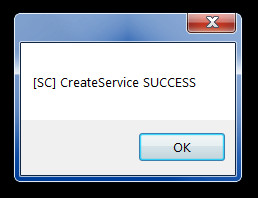
Sammantaget är ServiceRunner ett utmärktapplikation för att säkerställa att du enkelt utför olika uppgifter och att behålla applikationen inte gör någon större störning. Det fungerar på Windows XP, Windows Vista och Windows 7.
Ladda ner ServiceRunner













kommentarer